川教版七年级信息技术下册教案
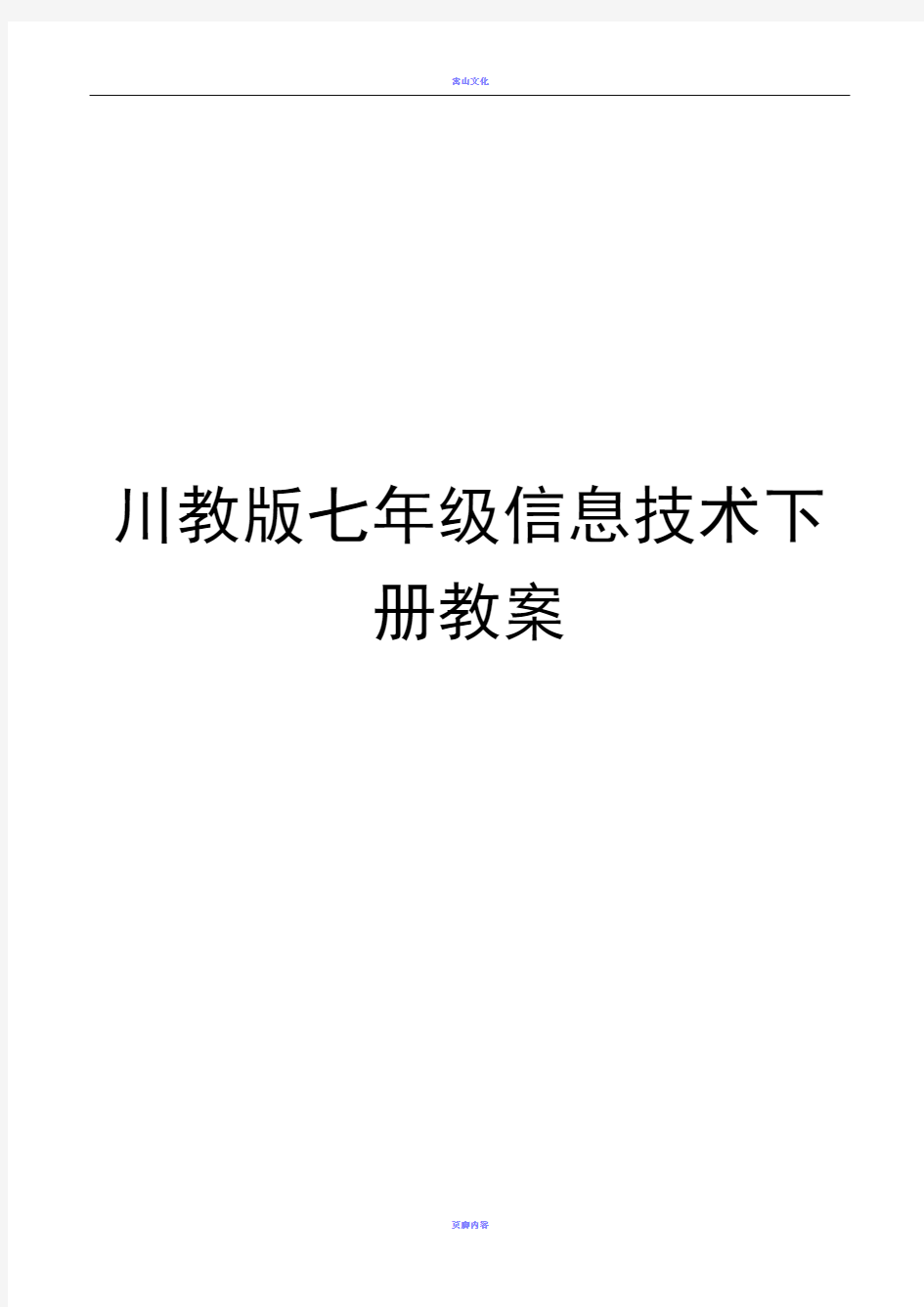
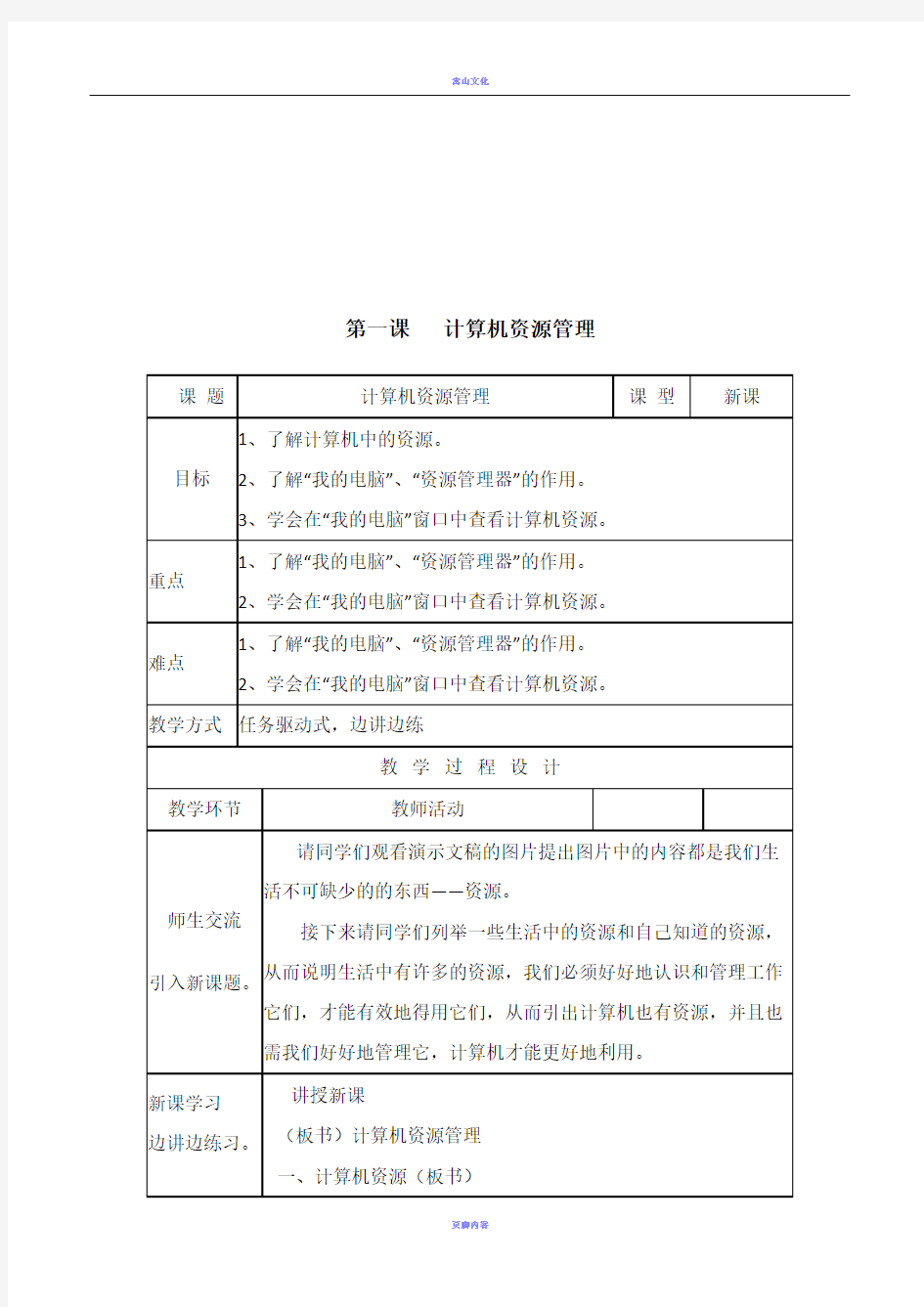
川教版七年级信息技术下
册教案
第一课计算机资源管理
第二课文件和文件夹
一、目的:
1.了解文件、文件名及文件夹的概念;
2.了解计算机中文件的存放方式;
二、重点:文件、文件名、文件夹的概念及文件的存放;
三、难点:文件、文件名及文件夹概念的理解;
四、教学方法:
新授课,讲练结合,临控教学
五、教学课时:1课时
六、教学设计
一、情境导入
我们的生活需要有组织的从事生产和劳动,如校园里的领导是校长,那么同学们就是接受管理的人员;这就好比我们的所学的“资源管理器”或“我的电脑”,是管理计算机的领导层,但是“资源管理器”或“我的电脑”又是怎样管理好计算机里面的信息呢?
通过提问,挖掘学生的想像力,提高他们的学习兴趣。
二、课前热身
讨论:我们通过电脑来处理文章、表格、声音、图像等各种各样的信息,这些信息在电脑中又是以什么样的形式组织在一起的呢?
三、合作探究
1.整体感知:
所有的信息都是保存在存储介质上的,并且由“资源管理器”或“我的电脑”进行管理。
2.教师引导学生阅读课文第4、5页的内容。
课件展示文件和文件夹——文件的概念;
明确:文件是计算机系统中信息存储的基本单元,是关于某个主题的信息的集合。而这些信息可以是一张图形、一幅图像、一系列数据、一段文字、一段声音、一帧动画等等。
3.教师展示五个文件:“班级规章制度.doc”、“我的学校.doc”、“同一首歌.wav”、“童话.wav”、“我的照片.bmp”。
学生一边观看,一边总结相同与不同的地方。
课件展示文件名的组成
班级规章制度.doc
主文件名小圆点扩展名/后辍名
明确:主文件名和扩展名之间用小圆点“.”隔开,给文件命名时,一般是用文件的主题内容作为该文件的主文件名,以便查找和区别文件;文件的扩展名用来表示文件的类型。
课件展示在同一磁盘的同一个文件夹中,不能有两个主文件名和扩展名都相同的文件。
学生活动:复制两至三次同一个文件到同一个文件夹下,请几位同学说出结果。
明确:这个规定是为了防止文件操作中同名文件的混淆。如果同样一个文件需要保留两个版本,可以将其分别保留在两个不同的文件夹中。
4.引导学生阅读课本第5、6页内容;
课件展示文件的类型
明确:文件可以分为系统文件、通用文件和用户文件三类。系统文件及通用文件通常由专业人员装入硬盘(一般是C盘),其文件名与扩展名由系统约定好(用以表时文件的性质、类型),用户不能随便对这些文件进行改名或删除。用户文件的主名可以由用户根据自己的需要及爱好进行命名,而扩展名一般由生成文件的应用程序所规定。
课件展示常见的文件扩展名
引导学生思考:计算机中的文件有很多种,怎样进行管理呢?
提问:家里面散乱一推的书里面找一本书和图书馆里分类编目的书架中找一本书,哪一个更容易?
明确:为了便于管理和查找,可以将文件分门别类地存放。而文件夹就是把文件进行分类存放的一种工具。
引导学生阅读图2—2与图2—3。
明确:在一台计算机的文件管理系统里,分门别类的建立不同的文件夹来管理文件,就可以提高使用计算机的工作效率,而Windows资源管理器以树形结构分层显示用户计算机上的文件、文件夹和驱动器的结构,并且这些文件都将显示在“我的电脑”工作界面中。
5.引导学生阅读课本第7页。
明确:使用计算机时,特别是在使用公用计算机时,应该将自己的文件存放在自己的文件夹中,这样既有利于文件的查找,也有利于文件的管理,还可以防止文件被其他人误删除。
学生活动:观看“我的电脑”,认识文件夹,文件夹里面存储了些什么?
明确:认识文件夹图标,文件夹内除了文件外,还可以包含快捷方式或其他文件夹。
课件展示两个同学文件夹的组织形式,指出它们的不同之处。
明确:文件夹的管理能够更有效的组织和管理好不同类别的文件。
七、学习小结
八、作业:
第三课认识我的电脑
第四课建立自己的文件夹
第五课文件的复制目的:1、了解文件复制与文件移动的概念
2、让学生学会对重要的资料进行备份
3、让学生掌握常用文件复制的5种操作技能
4、让学生掌握常用文件移动的4种操作技能
教学重点:1、让学生掌握常用文件复制的5种操作
2、让学生掌握常用文件移动的4种操作
3、文件复制与文件移动的区别与联系
教学难点:1、正确灵活运用文件复制与文件移动操作
2、寻找要复制或移动的目标文件
教学方法:运用比较联系法、教师演示法:、自主探究法
教学过程:
一、课题引入:
我们在实际工作与学习中,常会碰到因电脑出现故障或计算机病毒的侵害而造成自己文件的破坏或者丢失,为了尽量减小我们的重要资料在糟到破坏后的损失,我们要对文件进行备份,复制一份相同的文件进行存放;又或者当我们要在别人的电脑上取用一份资料时,我们常用的方法之一,就是把要用的资料复制或移动到我们的软盘或优盘上带走。而这些都涉及到一个相同的操作:文件复制(COPY)或文件移动。
二、文件复制操作
1、快捷菜单法
①、在要复制的文件或文件夹上单击鼠标右键。
②、在弹出的快捷菜单中单击“复制”。
③、在要存放所复制的文件或文件夹的地方单击鼠标右键。
④、在弹出的快捷菜单中单击“粘贴”。
2、“编辑”菜单法
①、选中要复制的文件或文件夹。
②、单击菜单栏“编辑”菜单中的“复制”。
③、在要存放所复制的文件或文件夹的地方单击菜单栏“编辑”菜单中的“粘贴”。
3、快捷键盘法
①、选中要复制的文件或文件夹。
②、按键盘上的组合键Ctrl + C
③、在要存放所复制的文件或文件夹的地方, 按键盘上的组合键Ctrl + V
4、鼠标拖动法
①、选中要复制的文件或文件夹。
②、按住Ctrl键用鼠标拖动文件或文件夹到目标位置。
5、“发送”菜单法(此法常用于把文件或文件夹复制到优盘上)
①在要复制的文件或文件夹上单击鼠标右键。
②在弹出的快捷菜单中单击“发送到”。
③在要存放所复制的文件或文件夹的地方单击鼠标右键。
⑤在弹出的子菜羊中选择“可移动盘H:”。
三、文件的移动操作
1、快捷菜单法
①、在要移动的文件或文件夹上单击鼠标右键。
②、在弹出的快捷菜单中单击“剪切”。
③、在要存放所移动的文件或文件夹的地方单击鼠标右键。
④、在弹出的快捷菜单中单击“粘贴”。
2、“编辑”菜单法
①、选中要移动的文件或文件夹。
②、单击菜单栏“编辑”菜单中的“剪切”。
③、在要存放所移动的文件或文件夹的地方单击菜单栏“编辑”菜单中的“粘贴”。
3、快捷键盘法
①、选中要移动的文件或文件夹。
②、按键盘上的组合键Ctrl + C
③、在要存放所移动的文件或文件夹的地方, 按键盘上的组合键Ctrl + V
4、鼠标拖动法
①、选中要移动的文件或文件夹。
②、按住Shift键用鼠标拖动文件或文件夹到目标位置。
四、复制与移动的区别和联系
1、复制又叫“拷贝”,COPY,复制文件或文件夹会产生一个新文件或文件夹,而且内容和原来的文件或文件夹完全一样。完成复制操作后会产生一个副本文件或文件夹,同时原来的文件或文件夹依然存在。
2、文件或文件夹的移动则有所不同,当一个文件或文件夹移动到另一个位置保存后,原来的位置就没有该文件或文件夹了。
3、移动文件的操作和复制文件的操作很类似,主要是把复制步骤中的“复制”改成了“剪切”。
五、本课注意事项:
1、正在编辑的文件是不能被移动的。
2、在用鼠标拖动的方法进行文件的复制或移动时,一般有原文件位置和目标文件位置两个窗口。
3、在把文件或文件夹复制到软盘上时,软盘的写保护要打开。
六、小结:学生小结复制或移动文件(夹)的方法。
七、作业:
第六课文件查找
目的:
(1)掌握文件查找的常用工具及方法。
(2)通配符(*,?)的使用。
(3)能把文件查找的常用工具应用到实际搜索中。
(4)拓展:掌握在Internet中查找资料。
教学重点:
掌握按名称、位置和日期及“高级”快速查找文件
教学难点:
通配符的含义及其在文件名表达式中的应用
教学方法:
(1)激趣:让学生体会到掌握查找方法的意义。(2)比较:计算机中的查找与实际生活中的查找的对比。(3)任务驱动教学。
教学过程:
五、总结:
1、按名称、位置查找文件的使用情况
2、通配符在什么时候应用
3、按日期查找文件的使用情况
4、按照文件大小和查找
六、作业:探索活动
第七课文件删除与回收
目的:1、理解回收站的作用及本质。
2、知道把文件或文件夹放入回收站的途径。
3、掌握在回收站中还原或彻底地删除文件或文件夹、清空回收站的方法。重点:
1、掌握删除文件或文件夹的方法。
2、能熟练地在回收站中对文件或文件夹进行还原或彻底删除。
3、了解时常清理回收站的重要性。
难点:
1、能熟练删除文件或文件夹
2、能根据要求实现回收站的清空及还原、彻底删除文件或文件夹。
教学形式:任务驱动式与自学辅导模式并用。
课时安排:1课时
教学过程:
第八课认识资源管理器
目标
1、了解资源管理器的窗口结构,资源管理器中文件前的“+”或“-”的含义。
2、掌握启动资源管理器的方法;掌握在资源管理器中进行文件和文件夹的选取、复制、移动、命名以及文件夹的建立等操作技能。
3、能较熟练地利用“资源管理器”管理各种文件或文件夹,同时能够很好地管理好自己的文件或文件夹。
重点:资源管理器中文件前的“+”或“-”的含义。
难点:文件夹存放的位置
六、教学时间:1课时
教学过程设计:
一、导入新课:
师:作为学生,我们都有许多作业本,有语文、数学、生物等等。我们自己都是一个小管家,在我们的作业本上写上科目、名字,然后装在书包里,等到要用时只要一看科目,就可以很快找到需要的本子。那么电脑中有成千上万个文件,电脑又找谁来当小管家来管理文件呢?今天,我们就来学习电脑小管家──“资源管理器”。
二、形象对比,学习新知:
1、通过前面的学习我们知道,可以通过“我的电脑”窗口来浏览和计算机资源。(打开“我的电脑”窗口,框选哪些是文件夹,哪些是文件)
除了用“我的电脑” 窗口浏览和管理计算机资源外,我们还可以用“资源管理器”窗口。首先我们一起来了解一下“资源管理器”窗口,
演示:鼠标移到“我的电脑”上右击——WINDOWS 资源管理器。
2、“我的电脑”窗口和“资源管理器”窗口都有标题栏、菜单栏、工具栏和状态栏等,那么它们现在又有什么不同呢?
资源管理器窗口的工作区分成左右两个窗格。左窗格称为文件夹框。(列出所有磁盘和文件夹)右窗格称为文件列表框。(显示当前文件夹的内容)通过分隔条来调整文件夹框和文件列表框的大小。
3、文件夹框中显示了计算机中的磁盘或文件夹;有的文件夹或磁盘前会出现“+”号或“-”号。“+” :表示该文件夹含有下一层文件夹;(XX称为XX的子文件夹);这里我们可以看到计算机中的文件夹的结构是怎样的呢?(层次)刚才同学们通过操作发现,单击“+” 则在文件夹框中显示出子文件夹,同时“+”变成“-”。“-”:表示子文件夹已显示,单击“-” ,隐藏子文件夹,同时“+”又变成“-”。
4、如果我们在文件夹框中单击或双击文件夹会出现什么情况呢?
学生归纳:单击某个文件夹:图标变成打开的状态,说明这个文件夹是当前文件夹,同时在文件列表框中显示该文件夹的内容。双击某个文件夹:显示子文件夹,在文件列表框中显示该文件夹的内容。对于没有子文件夹的只显示内容。
四、总结:
1、认识资源管理器窗口。
2、选取文件和文件夹
五、作业:
第九课改变计算机的设置
目的:1、掌握计算机中日期、时间及音量控制的设置。2、通过学生自主学习和合作探究,学会更改计算机的日期、时间及音量。
重点:日期、时间的调整方法及音量控制的方法。
难点:理解在“音量控制”对话框中部分设备类型的含义。
教学过程
一、引入
大家知道这天是星期几吗?怎样通过电脑快速获得答案?
二、新课
(一)、咱们今天要学习的第一个内容就是日期、时间的设置方法。
1、用鼠标指向任务栏区的数字,观察鼠标指针上方的变化情况。
任务栏指示区的数字表示计算机内部的时间。计算机内部有日历和时钟,默认情况下在任务栏里只显示时间,当鼠标指向时间数字时,在鼠标指针上方会显示当前的日期。不同的计算机的日期和时间可能会不一致。
2、“日期/时间”属性对话框
年份的设置可以直接在对应框内输入年份的数字,回车即可;月份的设置可以从下拉式列表按钮中单击一个数字;天数的设置则直接单击天数中对应的数字。
5、日期和时间的设置方法。
在任务栏指示区的时间数字上单击鼠标右键,在弹出的菜单中选择“调整日期/时间”命令进行演示。
(二)音量的设置
通过任务栏右侧的“小喇叭”进行调整。
双击任务栏右侧的“小喇叭” 。
表9-1 主要设备音量控制
在“音量控制”对话框中有各种设备,如Volume、Wave、CD Player等,每种设备下面都对应了音量控制滑块。滑块往上调整,声音变大;反之,声音变小。对于不同的设备或不同的播放文件需要调整不同的音量控制滑块。
(三)通过“控制面板”调整音量和系统时间、日期的设置
请同学们按照教材上第36页的活动4与活动5,练习通过其他方式调整音量和设置系统时间、日期。
三、课堂小结:日期时间的设置、声音的设置调整。
四、作业:探索活动
第十课软件的安装与删除
目的:1、掌握计算机中软件的安装与删除的常用方法。2、学会计算机中软件的安装与删除的常用方法。
重点、软件的安装与删除。
难点、软件的安装与删除。
教学过程
(一)新课导入:
教师提问:请同学们说说你知道的软件?如QQ软件。在计算机的软件中有一种称为应用程序的软件,应用程序能帮助我们完成一些具体的工作,如“画图”、“写字板”、Flash、QQ 等都属于应用程序。本节课所涉及到的软件的操作都针对应用程序的。把一个应用程序正确地
放到计算机硬盘上称为“安装应用程序”。由于应用程序运行的需要,在安装过程中通常要修改一些系统设置,如果仅仅用拷贝的方法是不能达到修改系统设置的,应用程序也不能正常运行。这节课我们就跟大家一起学习软件的安装与删除。
(二)软件安装的常用方法
1、教师演示通过光盘安装软件的方法。
在光驱中放入安装光盘,打开我的电脑,运行光盘中的setup.exe,按操作向导完成软件安装。(在存放应用程序的光盘上都有安装程序setup.exe或者install.exe。)
2、教师对安装过程中的各环节进行详略得当的讲解。
(三)软件的删除
如果一个软件我们已经不需要了,需要从电脑里删除它,操作方法如下:
1、利用卸载工具进行删除
学生活动:阅读教材P40,探索利用软件(QQ2006)自带的卸载工具进行删除。(卸载工具(程序)往往与软件在同一级菜单下,文件名称通常是uninstall.exe、unins000.exe、uninst.exe 等,可以从该文件所在文件夹中直接运行。)
2、利用“添加/删除程序”对话框进行删除
利用“控制面板”打开“添加/删除程序”对话框,删除KuGoo3这个软件。
学生活动结束后,请同学上台演示,教师予以肯定。
教师演示:利用“控制面板”打开“添加/删除程序”对话框,删除“金山词霸”这个软件。
(四)Windows组件的安装
教师指出:在安装Windows时,一般不会把Windows所有的应用程序都安装完,如果用户需要这个程序则可以临时进行安装,这就是通常所说的Windows组件的安装。
在“添加/删除程序”对话框中单击“Windows安装程序”标签,安装“游戏”。安装结束后指出:对于有的组件系统会提示用户在CD-ROM驱动器中放入系统盘,然后系统才会开始安装该组件。
(五)课堂总结:
本节课你学到了什么?
教师指定部分小组长陈述本节课所学知识及操作。教师现将简要演示软件的安装及删除的基本方法。
(六)作业:探索活动:
第十一课CD与VCD的播放
一、目的:(1)了解CD、VCD和DVD的区别;(2)学习播放CD的操作;(3)学习播放VCD的操作;(4)音乐或影视片段的截取。
二、教学重、难点
1、教学重点:熟练掌握在计算机中播放CD和VCD的操作。
2、教学难点:掌握在计算机中音乐或影视片段的截取方法。
三、教学方法:教师讲授、任务驱动、自主探究、分组协作
四、类型:新课
五、教学过程
(一)引入
1、老师将课前准备好的包装精美的CD和VCD各1张展示给学生来激发学生兴趣。(二)CD、VCD和DVD
1、Windows具有很强的多媒体功能,操作系统自带媒体播放工具,不需要安装工具软件就可以播放CD、VCD。
2、CD、VCD和DVD之间有的区别?
老师归纳得出下面的结论:CD(光盘)专门用来存放数字声音、视频、图像等多种格式的信息。存放数字音频的光盘称为CD唱盘。1张CD唱盘可存70多分钟高质量音乐节目。1张VCD(视频光盘)既能播放影像又能播放声音,可存74分钟视频信号。1张DVD(数字视频光盘)可存135分钟高清晰度电影。
(三)播放CD
1、对于CD唱盘,Windows操作系统可以自动识别,自动播放。把CD唱盘放入CD-ROM 驱动器,观察计算机的变化。
2、让计算机自动播放CD唱盘,曲目只能按顺序播放,若想改变播放顺序,就必须通过CD播放窗口对曲目顺序进行编辑。
如果唱盘已经在CD-ROM驱动器中,可以单击“唱片”|“编辑播放曲目”,打开“唱片设置”对话框,见教材46页图11-3,在图中有“播放曲目”、“可播放的曲目”两个小窗格,通过“唱片设置”对话框能完成的设置如下表:
表11-1 “唱片设置”对话框的功能
3、如何改变播放顺序、删除播放曲目、全部清除播放曲目和设置顺序播放。
(1)、使用“添加”功能,按一定顺序把曲目添加到播放曲目窗格中。
(2)、单击两个窗格间的“重置”键,把所有曲目按顺序添加到播放曲目窗格中,再用“删除”键在播放曲目窗格中删除不要的曲目,然后用鼠标拖曳“播放曲目”窗格中的曲目来改变播放顺序。
(四)播放VCD
Windows操作系统中自带媒体播放工具,可以播放VCD。
打开VCD光盘下的Mpegav文件夹下的媒体文件。
(五)音乐或影视片段的截取
